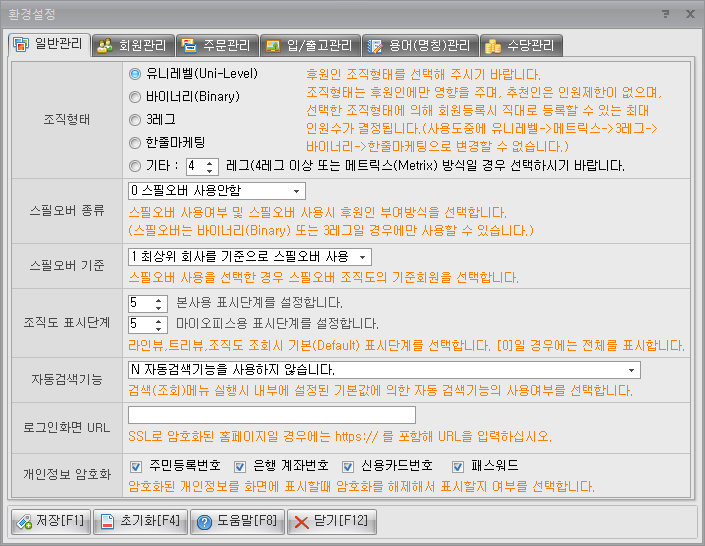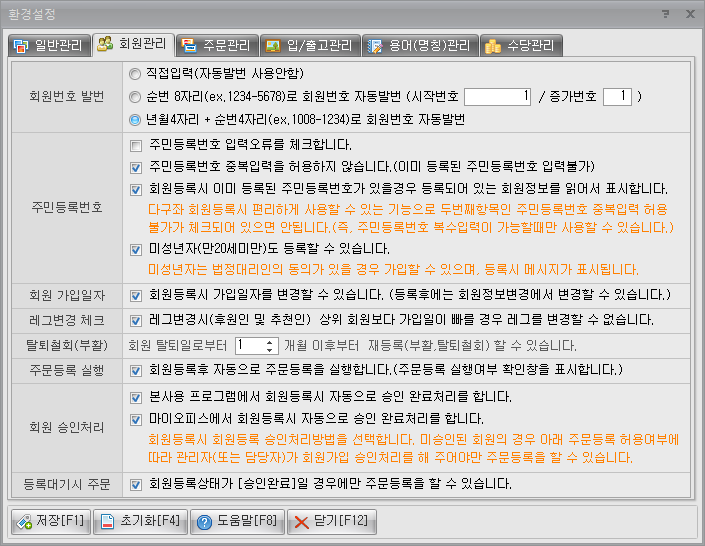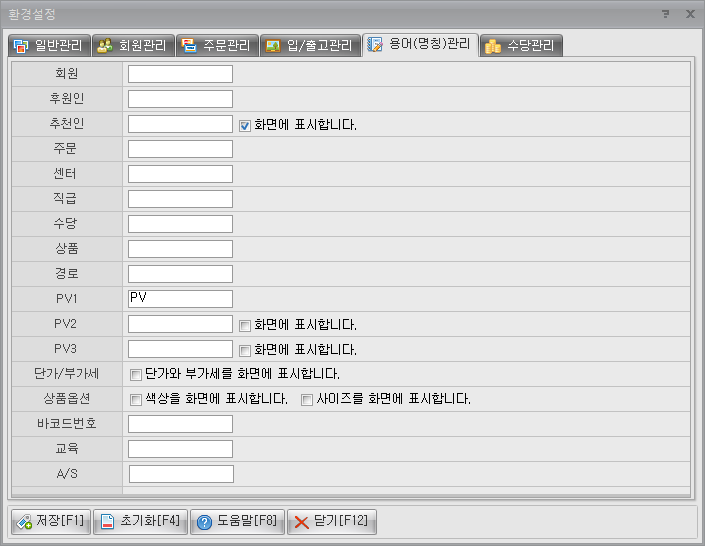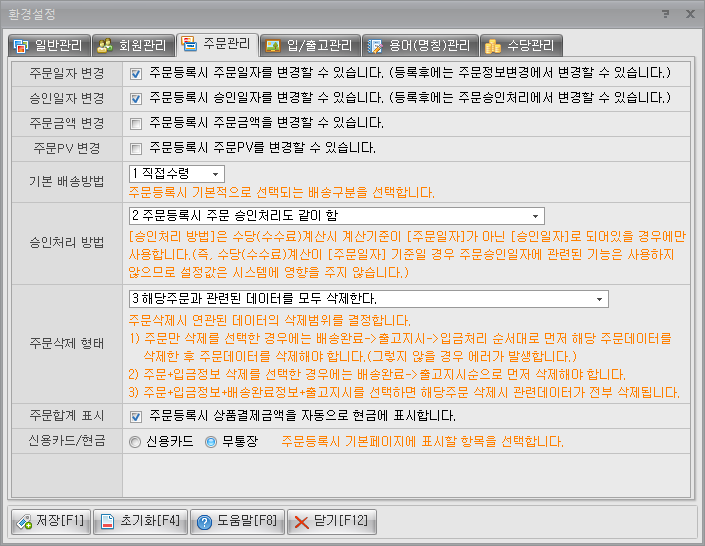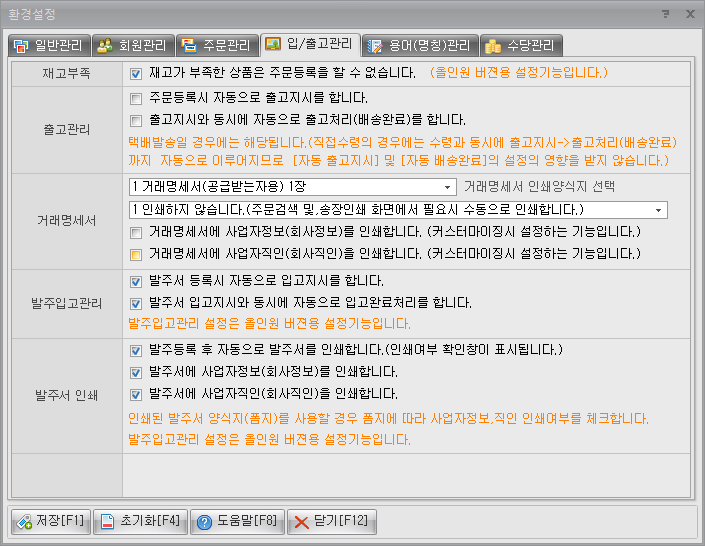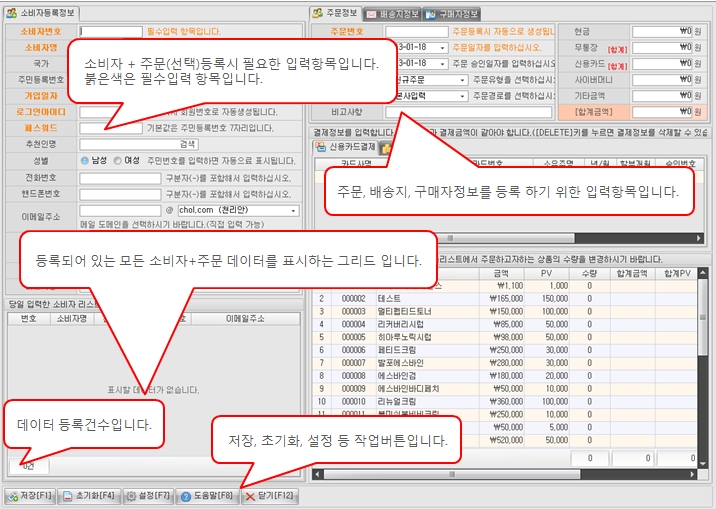| |
| | 소비자+주문등록이란? |
| 소비자+주문등록이란 회원(판매원) 가입과 동시에 매출(주문)이 있는 경우 하나의 화면에서 소비자등록과 주문등록을 동시에 할 수 있도록 만들어진 메뉴입니다. 소비자등록 후 주문등록을 각각 하는 것과 본 화면에서 동시에 소비자가입과 주문등록을 하는 것에 기능상의 차이는 없습니다. 담당자별로 업무상 편한 메뉴를 사용하면 됩니다. |
| |
▲Top |
 |
 |
참고사항 |
|
|
|
|
 |
|
소비자+주문의 화면번호는 3825 입니다. 화면번호는 기능변경요청 및 확인, 에러보고 등에 사용하는 번호입니다. |
 |
본 화면에서는 순수 소비자는 등록하지 않습니다. 소비자는 [소비자관리II > 소비자등록]에서 등록합니다. |
 |
본 화면은 수정 및 삭제는 처리할 수 없습니다. 실수로 잘 못 등록한 경우에는 소비자정보변경과 주문등록 화면에서 입력한 데이터를 각각 수정하십시오. |
 |
입력항목이 많으므로, 모니터 해상도가 낮을 경우에는 좌,우 도킹 패널을 접어서 사용하십시오. |
 |
소비자+주문등록은 주문상품입력 방법에 따라 상품입력(3020)과 상품선택(3030) 2가지 화면을 제공합니다. 해당 화면은 관리자가 지정할 수 없으며, 첫 납품시 한가지를 제공합니다. |
 |
[시스템관리 > 환경설정]은 용어변경뿐만 아니라, 소비자+주문에 필요한 다양한 설정을 제공합니다. 소비자+주문 업무 시작 전에 반드시 환경설정을 통해 회사 정책에 맞게 설정한 후 소비자+주문을 하시기 바랍니다. |
|
|
|
| |
▲Top |
 |
환경설정 메뉴에서 소비자+주문과 관련하여 다음과 같은 항목들이 있습니다. |
|
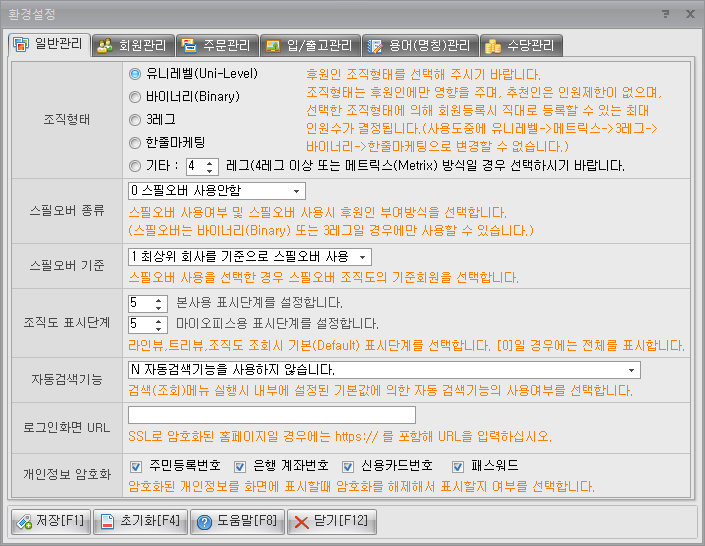 |
<참고 #1> 환경설정의 일반관리
소비자등록시 후원조직형태 및 스필오버 사용여부를 설정합니다.
|
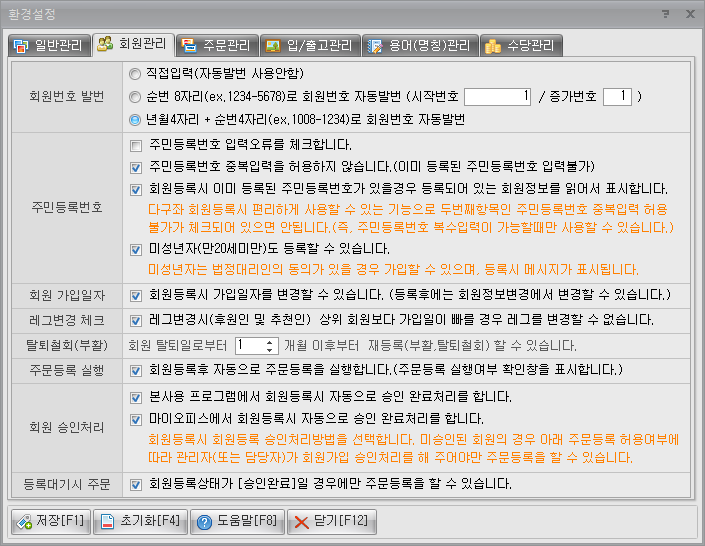 |
<참고 #2> 환경설정의 소비자관리
소비자번호 생성규칙, 주민번호 오류체크여부 및 중복체크, 승인처리 등 소비자등록시 필요한 다양한 설정을 합니다.
|
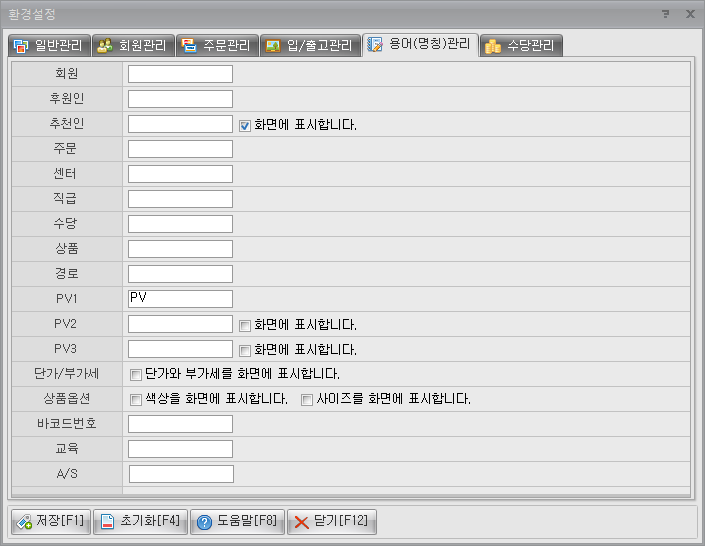 |
<참고 #3> 환경설정의 용어(명칭)관리
소비자명, 후원인명, 추천인명, 주문 등 사용용어를 변경합니다.
|
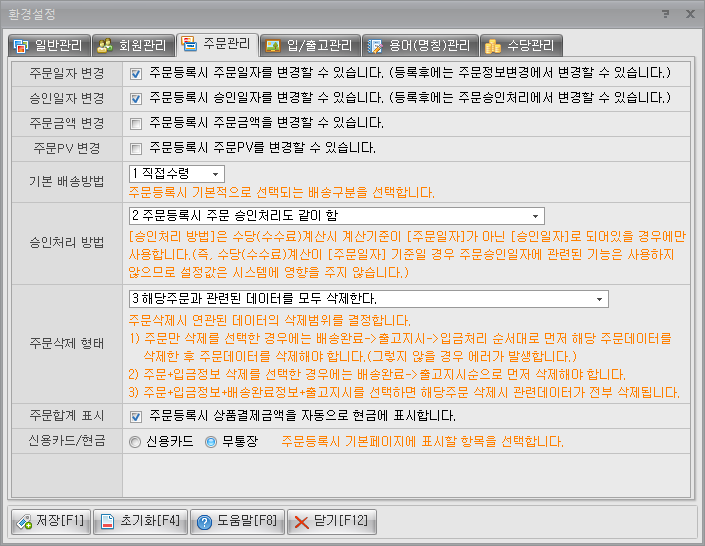 |
<참고 #4> 환경설정의 주문관리
주문등록에 필요한 다양한 설정을 합니다.
|
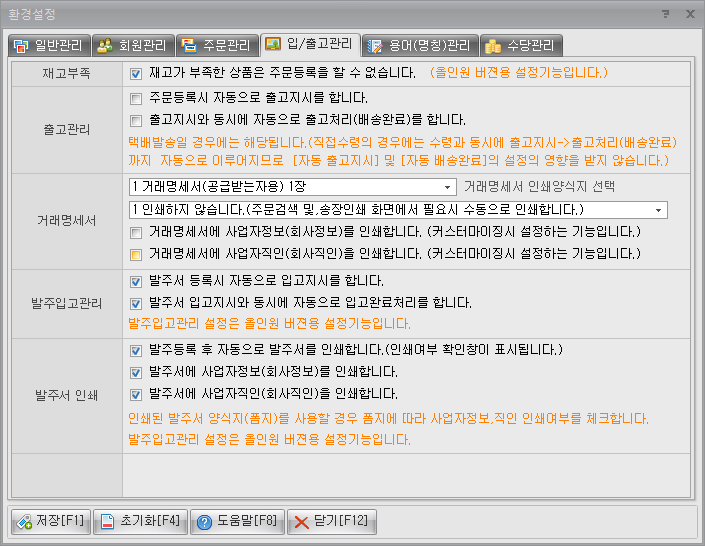 |
<참고 #5> 환경설정의 물류관리
주문등록시 자동 출고지시여부 및 거래명세서 인쇄에 관련된 설정을 합니다
|
| |
▲Top |
| | 주문관련 입력항목 |
| 1 |
주문번호 |
 |
주문번호는 자동으로 생성됩니다. 따라서, 작업자가 직접 입력할 필요가 없습니다. |
| 2 |
주문일자 |
 |
주문일자를 입력합니다. 소비자가입일자가 자동으로 입력되며, 주문일은 소비자가입일보다 빠를 수 없습니다. |
| 3 |
승인일자 |
|
주문승인일자를 입력합니다. 수당계산을 주문일(입력일)이 아닌 다른 날짜(승인일)로 계산할 경우에 승인일자를 사용합니다. 승인일자를 사용하지 않는 경우에는 승인일자에 주문일자를 입력합니다. |
| 4 |
주문유형 |
|
주문유형을 선택합니다. 주문유형에는 일반적으로 신규주문/재구매등과 같은 주문구분값이 들어갑니다. 기초정보 메뉴의 기초코드등록에서 등록,관리합니다. |
| 5 |
주문경로 |
|
주문경로를 선택합니다. 주문경로에는 일반적으로 본사/센터/마이오피스/쇼핑몰 등과 같은 주문입력경로가 들어갑니다. 기초정보 메뉴의 기초코드등록에서 등록,관리합니다 |
| 6 |
비고사항 |
|
주문서 비고사항을 입력합니다. 최대 한글33자(영문100자)까지 입력할 수 있습니다. |
| 7 |
<주문상품> |
|
주문상품을 입력합니다.
상품코드에 상품코드 또는 상품명을 입력한 후 엔터키를 누르면 상품검색 팝업화면이 표시됩니다. 입력한 상품코드 및 상품명을 포함한 상품을 검색하므로 정확히 입력하지 않아도 됩니다. 상품을 입력한 다음에는 수량을 입력하고 주문상품 비고사항을 입력합니다. 주문상품 비고사항은 최대 한글33자(영문100자)까지 입력할 수 있습니다.
|
| 8 |
<결제정보> |
|
주문 결제내역을 입력합니다. 결재내역에는 현금,무통장,신용카드,포인트,기타 등 5가지가 있습니다. 무통장과 신용카드는 상품정보 입력과 같이 그리드에서 입력하는 방법으로 하나의 주문서에 신용카드 입력건수의 제한은 없습니다. 주문상품 합계금액과 결제 합계금액이 정확히 일치해야 주문서를 저장할 수 있습니다. |
| 9 |
<배송정보>배송방법 |
|
직접수령, 택배(선불), 택배(후불) 중에서 원하는 배송방법을 선택합니다. 택배비는 관리하지 않습니다. (택배업체에서 제공하는 시스템을 이용하면 보다 정확한 관리가 가능합니다.) |
| 10 |
<배송정보>출고일자 |
|
출고일자를 입력합니다. 시스템관리의 환경설정에서 자동 출고지시를 사용안함으로 설정한 경우에는 입력하지 않습니다. |
| 11 |
<배송정보>출고센터 |
|
출고센터를 선택합니다. 출고센터는 기초정보의 거래처등록에서 입력합니다. 각 지역센터에서 출고를 할 경우에는 거래처등록에 물류센터 항목으로 출고 가능 센터를 등록하십시오. |
| 12 |
<배송정보>받는사람 |
|
수령자를 입력합니다. 최대 한글10자(영문30자)까지 입력할 수 있습니다. 직접수령일 경우에도 수령자를 등록하는게 추후 교환/반품시 관리가 편리합니다. [등록자와 동일합니다.]를 클릭하면 입력한 소비자정보를 그대로 가져와 배송정보에 표시합니다. |
| 13 |
<배송정보>전화/핸드폰 |
|
전화번호와 핸드폰번호를 입력합니다. 최대 영문,숫자15자까지 입력할 수 있습니다. 입력시 구분자(-)를 포함해서 입력하십시오. |
| 14 |
<배송정보>주소 |
|
주소를 입력합니다. 우편번호란에 주소(동) 및 우편번호 일부를 입력하고 엔터키를 누르면 해당 주소 또는 우편번호를 포함한 주소검색창이 표시됩니다. 우편번호 입력항목 오른쪽의 [검색]을 클릭하면 우편번호 검색창이 표시됩니다/ |
| 15 |
<구매정보>구매자명 |
|
구매자를 입력합니다. 최대 한글10자(영문30자)까지 입력할 수 있습니다. 주문자는 일반적으로 소비자(판매원)이지만, 방문판매 및 후원방문판매 업체의 경우에는 주문자(소비자,판매원)와 실구매자(소비자)가 다를 수 있습니다. [등록자와 동일합니다.]를 클릭하면 입력한 소비자정보를 그대로 가져와 구매정보에 표시합니다. |
| 16 |
<구매정보>전화번호 |
|
전화번호를 입력합니다. 최대 영문,숫자15자까지 입력할 수 있습니다. 입력시 구분자(-)를 포함해서 입력하십시오. |
| 17 |
<구매정보>핸드폰번호 |
|
핸드폰번호를 입력합니다. 최대 영문,숫자15자까지 입력할 수 있습니다. 입력시 구분자(-)를 포함해서 입력하십시오. |
| 18 |
<구매정보>이메일주소 |
|
구매자 이메일주소를 입력합니다. 최대 60자까지 입력할 수 있습니다. 이메일주소는 주문배송 알림시 사용됩니다. |
| 19 |
<구매정보>주소 |
|
주소를 입력합니다. 우편번호란에 주소(동) 및 우편번호 일부를 입력하고 엔터키를 누르면 해당 주소 또는 우편번호를 포함한 주소검색창이 표시됩니다. 우편번호 입력항목 오른쪽의 [검색]을 클릭하면 우편번호 검색창이 표시됩니다/ |
|
| |
▲Top |
| | 저장하기 |
 |
 |
입력항목을 모두 입력한 후 저장버튼을 클릭하면 데이터를 저장할 수 있습니다.
붉은색 항목은 필수입력 항목으로 반드시 입력해야 하며, 소비자코드는 중복될 수 없습니다.
|
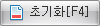 |
 |
입력항목에 입력한 항목을 모두 지우고, 저장모드로 변경합니다. 수정 및 삭제버튼이 활성화되어 있을 경우 초기화 버튼을 클릭하면 저장모드로 변경되어 데이터를 새롭게 추가할 수 있습니다.
|
|
| |
▲Top |
 |
팁 Tip |
|
 |
|
외국인의 경우 국가를 대한민국(082) 이외로 설정하면 주민등록번호 체크와 같이 외국인번호 체크를 합니다. 외국인번호가 틀릴 경우 세무서에 수당 원천세 신고를 할 수 없으므로, 반드시 외국인번호를 등록하시기 바랍니다. |
 |
회사정책상 후원인이 존재하지 않을 경우(주로 순수방판 업종)에는 <참고 #3의 용어설정> 화면에 있는 추천인 표시여부의 체크를 해제한 후 후원인 용어에 추천인을 넣어서 사용하시면 됩니다. |
 |
추천인이 없는 소비자의 경우에는 추천인에 회사(00000000)를 직접 입력하시기 바랍니다. 회사(00000000)는 소비자검색에서 검색되지 않습니다. |
|
| |
▲Top |
 |
주의사항 |
|
 |
|
소비자번호를 임의로 99999999로 입력했을 경우에는 더 이상 자동발번 기능을 사용할 수 없습니다. 소비자번호 수동입력시에는 소비자번호 입력에 유의하시기 바랍니다. |
 |
소비자번호 수동입력시에는 숫자 8자리로만 입력할 수 있습니다. |
 |
등록된 소비자를 삭제하고자 할 경우에는 해당 소비자의 다른 정보가 존재해서는 안됩니다. 즉, 주문데이터를 입력한 경우에는 주문데이터를 먼저 삭제한 후 소비자 데이터를 삭제할 수 있습니다. |
|
| |
▲Top |
|